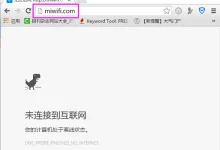先强制重启iPhone 13 Mini,若无效则充电检查,再通过电脑进入恢复模式或DFU模式修复系统,最后可尝试第三方工具解决触控失灵问题。

如果您尝试操作iPhone 13 Mini,但屏幕无响应或触控失灵,可能是系统临时卡死或软件冲突导致。以下是解决此问题的步骤:
本文运行环境:iPhone 13 Mini,iOS 18。
一、强制重启设备
强制重启通过硬件指令中断系统进程,可恢复因系统卡死导致的屏幕失灵问题,且不会丢失数据。
1、快速按下并释放音量加键。
2、快速按下并释放音量减键。
3、长按侧边电源键约10秒以上,直至看到苹果Logo出现后松开。

二、连接充电器进行供电检查
屏幕失灵可能由电量耗尽或供电不稳定引起,充电可排除低电量导致的假死状态。
1、使用原装充电器和数据线连接iPhone 13 Mini。
2、充电至少15分钟,期间尝试再次执行强制重启操作。
3、若仍无反应,尝试将手机连接至电脑的USB端口进行供电测试。

三、使用电脑进行恢复模式修复
当强制重启无效时,可通过电脑工具刷新系统底层指令,解决系统级故障。
1、在电脑上打开最新版iTunes(Windows)或Finder(Mac)。
2、使用数据线连接iPhone 13 Mini。
3、立即执行强制重启操作,但在看到苹果Logo前持续按键,直到电脑识别出恢复模式设备。
4、在iTunes或Finder中选择“更新”选项以保留数据并重装系统。

四、进入DFU模式进行深度修复
DFU模式可绕过iOS系统直接与设备底层通信,适用于顽固性黑屏或失灵问题。
1、连接iPhone至电脑并打开iTunes或Finder。
2、快速按下并释放音量加键,再快速按下并释放音量减键。
3、长按侧边电源键约10秒,直到屏幕变黑。
4、屏幕变黑后,继续按住侧边键的同时按下音量减键并保持。
5、5秒后松开侧边键,但继续按住音量减键约10秒,直到电脑显示检测到恢复模式设备。
五、使用第三方工具进行系统修复
第三方专业工具可提供图形化界面修复系统错误,适用于不熟悉电脑操作的用户。
1、下载并安装可信的iOS修复工具(如牛学长、iMyFone等)。
2、连接iPhone 13 Mini至电脑并选择“标准修复”模式。
3、按照软件指引下载对应固件包并开始修复流程。
4、修复完成后,设备将自动重启,检查屏幕触控是否恢复正常。

 路由网
路由网